네이버 서치 어드바이저에 블로그 등록하기
아래 사이트로 가서 로그인한다. 네이버 아이디로 로그인이 가능하다.
https://searchadvisor.naver.com

로그인을 하고 시작하기를 눌러보았으나 웹사이트 등록 방법이 없고 네이버 영상과 간단한 설명만 존재한다. 영상으로 얼마나 친절하게 설명되어 있는지 몰라도 영상으로 설명하는 거 개인적으로 굉장히 싫어하기 때문에 보기가 싫다.. ☹️ 요즘은 다들 영상으로 검색한다는데 나는 옛날 사람이다 영상 설명은 원하는 정보가 언제 나올지 몰라 답답해서 텍스트와 사진 위주로 찾아본다. 😭
그나마 있는 짧은 설명을 보니 웹마스터도구에서 사이트를 등록하면 검색로봇이 내 사이트를 잘 찾을 수 있단다. 그러면 웹사이트 최상단에 있는 웹마스터도구를 클릭해보자. 아래와 같이 사이트를 등록하는 화면이 나온다. 시작하기 설명 대신 바로 이 화면을 보여주면 되지 않았을까 하는 의문이 잠시 생긴다. 아무튼 이곳에 내 블로그 주소를 등록하자.
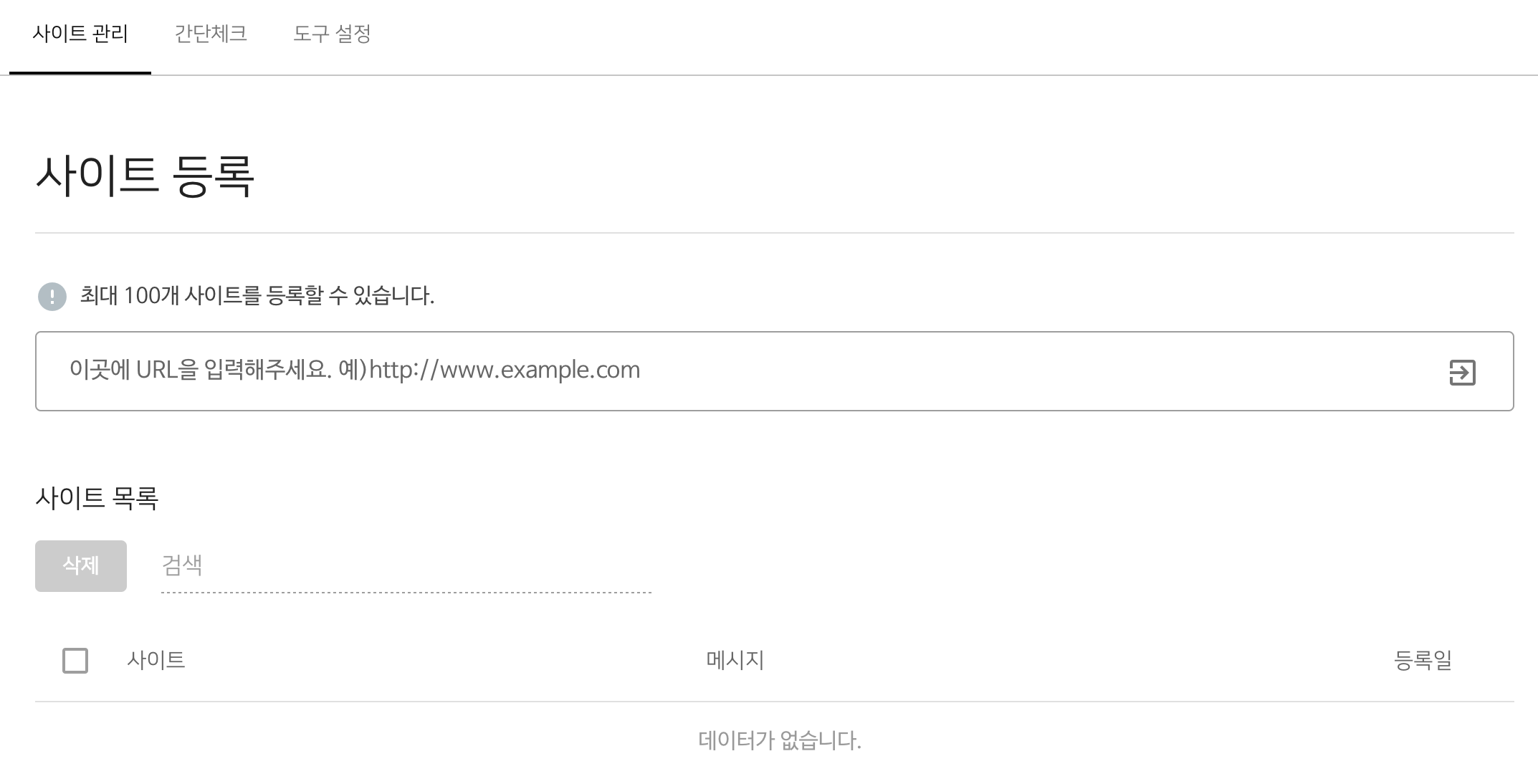
구글 서치 콘솔과 마찬가지로 다음 단계는 사이트 소유를 확인하는 것이다. HTML 파일 업로드와 HTML 태그 입력 중 역시 메타태그 복붙을 선택한다. 동일한 방법으로 블로그 관리 페이지에서 스킨편집 메뉴를 통해 HTML 메타태그를 추가해 넣었다. 메타태그끼리 모여 있을 수 있도록 구글 메타태그 바로 아래에 네이버 메타태그를 넣어주고 적용한 뒤 네이버 서치 어드바이저에서 소유 확인을 누르니 아래와 같이 확인이 완료되었다. 사이트 검색노출은 보장하지 않는다고 한다.

일단 등록은 잘 된거 같은데 네이버 서치 어드바이저 사이트의 자주 찾는 도움말을 보니 네이버는 로봇이 자동으로 웹사이트 정보를 수집하여 노출하기 때문에 검색 등록 절차가 존재하지 않는다고 한다. 대신 검색엔진 최적화를 하라고 해서 검색엔진 최적화를 안내하는 화면으로 가보니 첫번째 단계가 웹마스터도구에 사이트를 등록하고 소유확인을 진행하란다. 로봇이 작성한 안내문인지는 몰라도 조금 어렵게 많이 어렵게 뱅뱅뱅 돌려서 안내를 하는듯 보인다.. 🤔
그리고 10가지 단계를 따르면 네이버 검색엔진에 내 사이트를 최적화할 수 있다고 하는데 일단 이건 좀 생각해 보고 다음에 진행하든지 해야겠다. 어차피 네이버는 네이버 블로그를 우선적으로 노출할텐데 네이버 검색을 위해 아직까지는 이렇게까지 할 필요는 없을듯하다..
참고로 HTML 메타태그를 티스토리 블로그에 넣는 방법은 아래 구글 서치 콘솔에 등록한 방법과 동일하다.
포털사이트에 내 블로그 검색 등록하기 (1) 구글 서치 콘솔
블로그 수익화를 위해 중요한 작업 중 한가지가 포털사이트에 검색 등록이다. 포털사이트에 내 블로그 글이 검색될 수 있도록 주요 포털 사이트에 내 블로그를 검색 등록해보려고 한다. 현재까
dinotory.tistory.com
그럼 다음에는 줌 검색 등록을 해보도록 하자.

'Blog & Website' 카테고리의 다른 글
| 구글 서치 콘솔 - 페이지 색인 생성 문제가 감지됨 (0) | 2022.09.05 |
|---|---|
| 구글 애드센스 신청하는 방법 2022년 9월 기준 (4) | 2022.09.04 |
| 포털사이트에 내 블로그 검색 등록하기 (1) 구글 서치 콘솔 (0) | 2022.08.15 |
| 블로그 수익화 준비, 좋은 콘텐츠 만드는 방법 (0) | 2022.08.11 |
| 블로그의 시작 (0) | 2022.08.06 |



댓글